《中国大学MOOC》认证教程
时间:2024-11-09 18:26:32 来源:开心攻略网
学生如何在中国大学MOOC平台进行学校云认证及选课的方法,涵盖了网页端和移动端操作步骤,旨在帮助学习者轻松上手,享受在线教育资源。

一、学生网页端认证学校云及选课方法
1、打开浏览器,搜索中国大学mooc或慕课网;
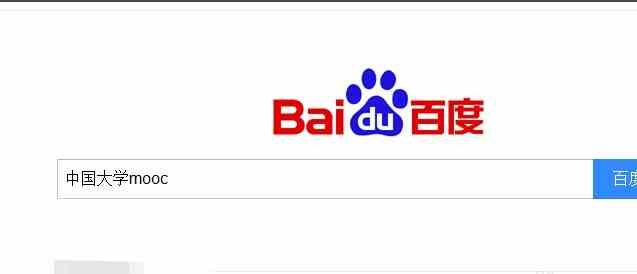
2、点击进入中国大学mooc官网;
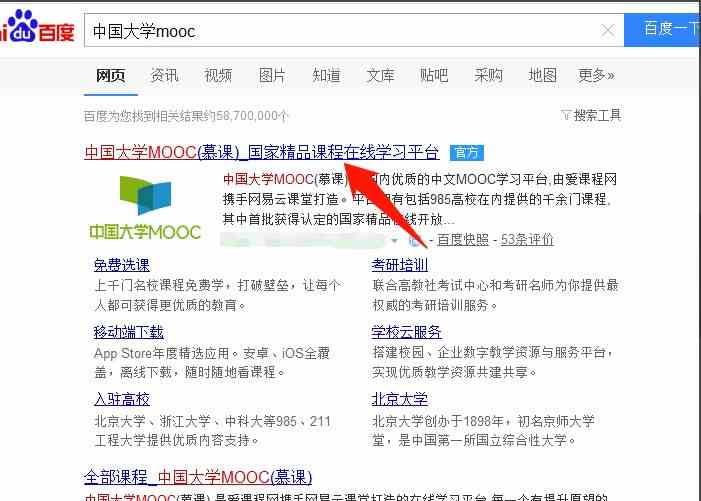
3、登陆自己的慕课;
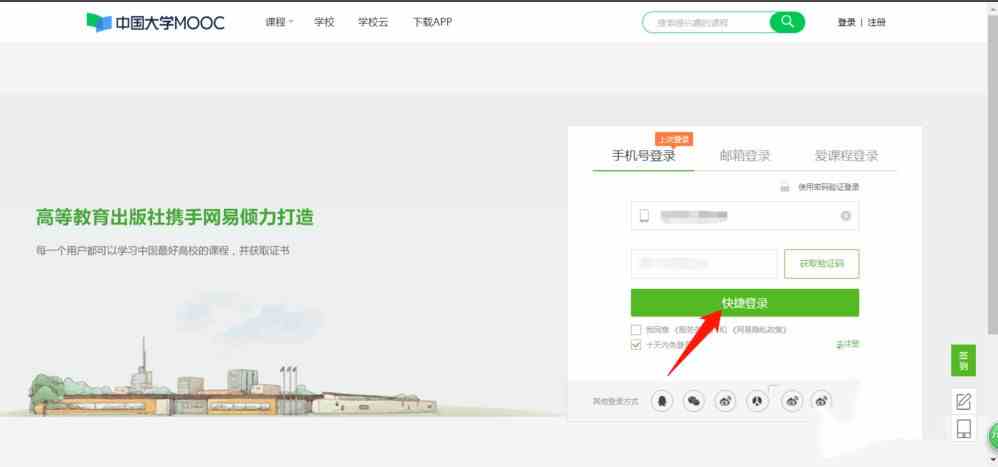
4、点击上方的学校云;

5、点击学生认证
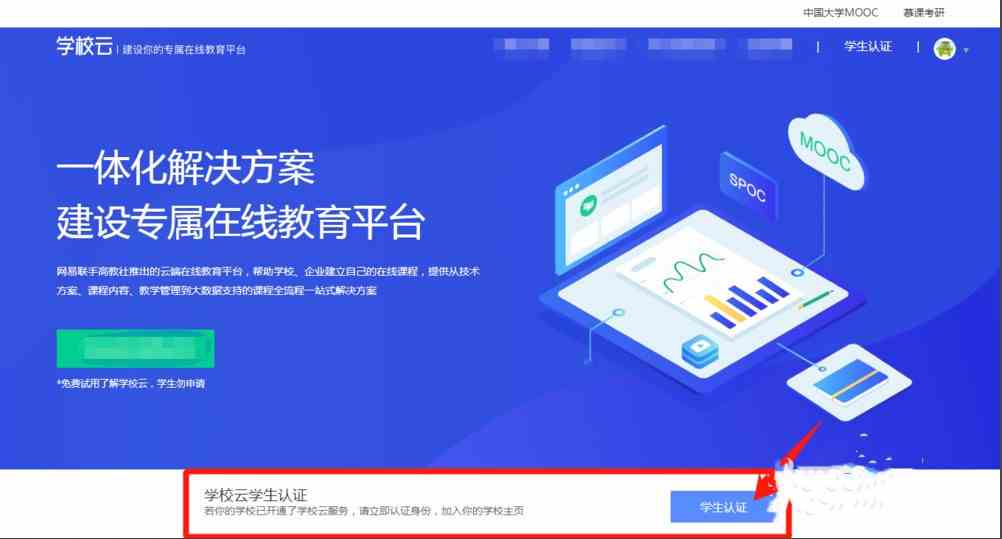
6、输入学校名称以及学号,点击下一步

7、弹出消息,认证成功
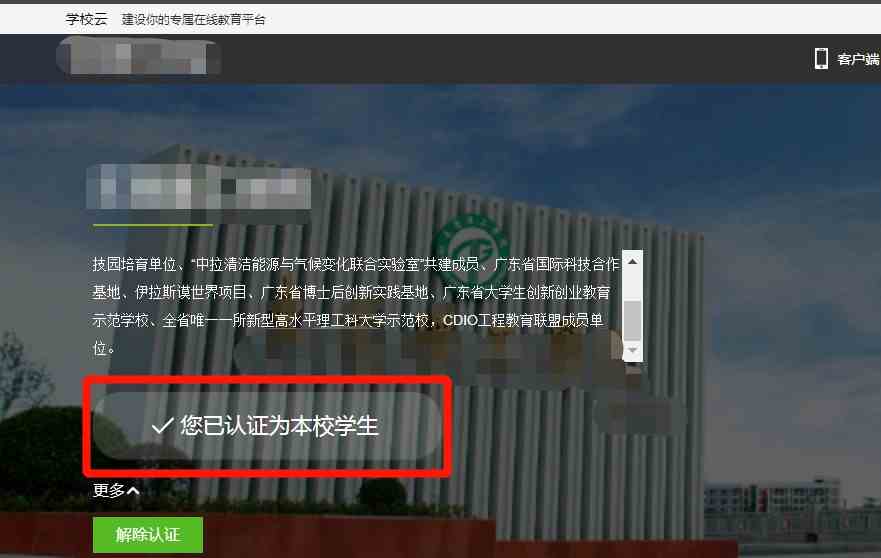
二、学生移动端认证学校云及选课方法
1、在应用商店下载 中国大学MOOC APP。

2、注册/登陆帐号。
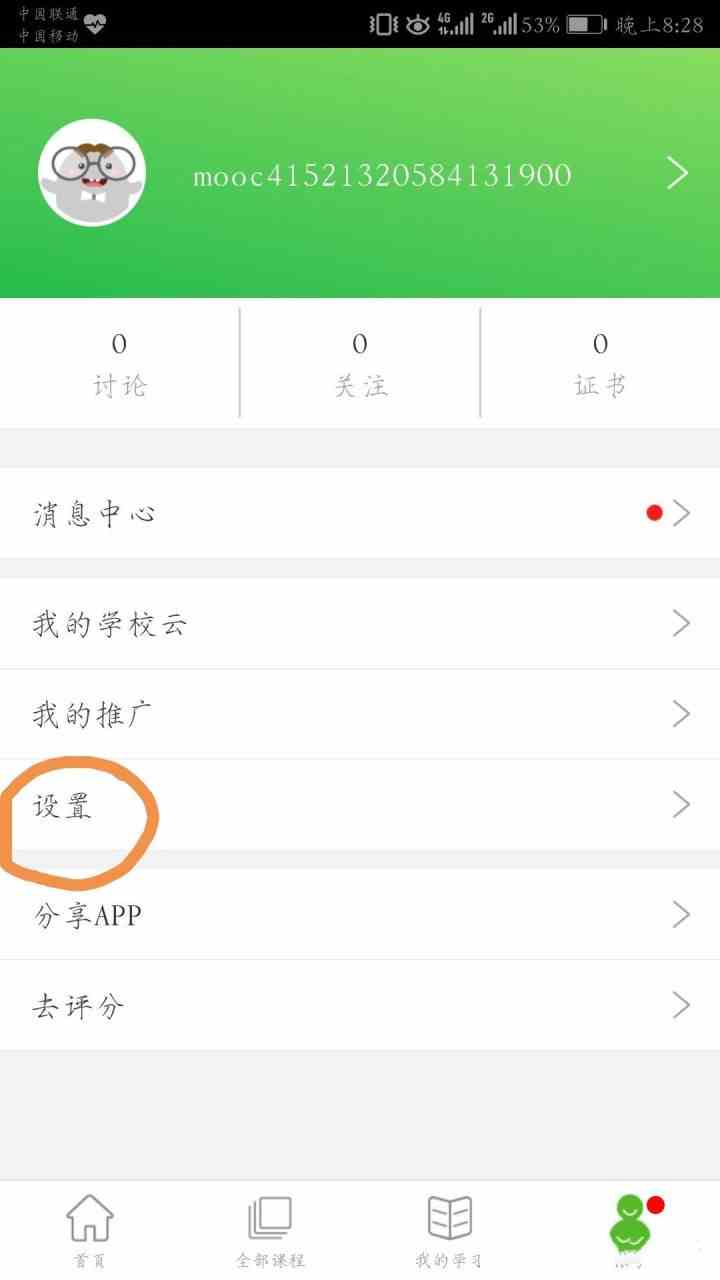
3、进入APP后点击右下角帐号—设置—学校云服务,填入姓名,学号,学校,认证密码(身份证后6位,X作为数字进行认证)认证为本校学生。
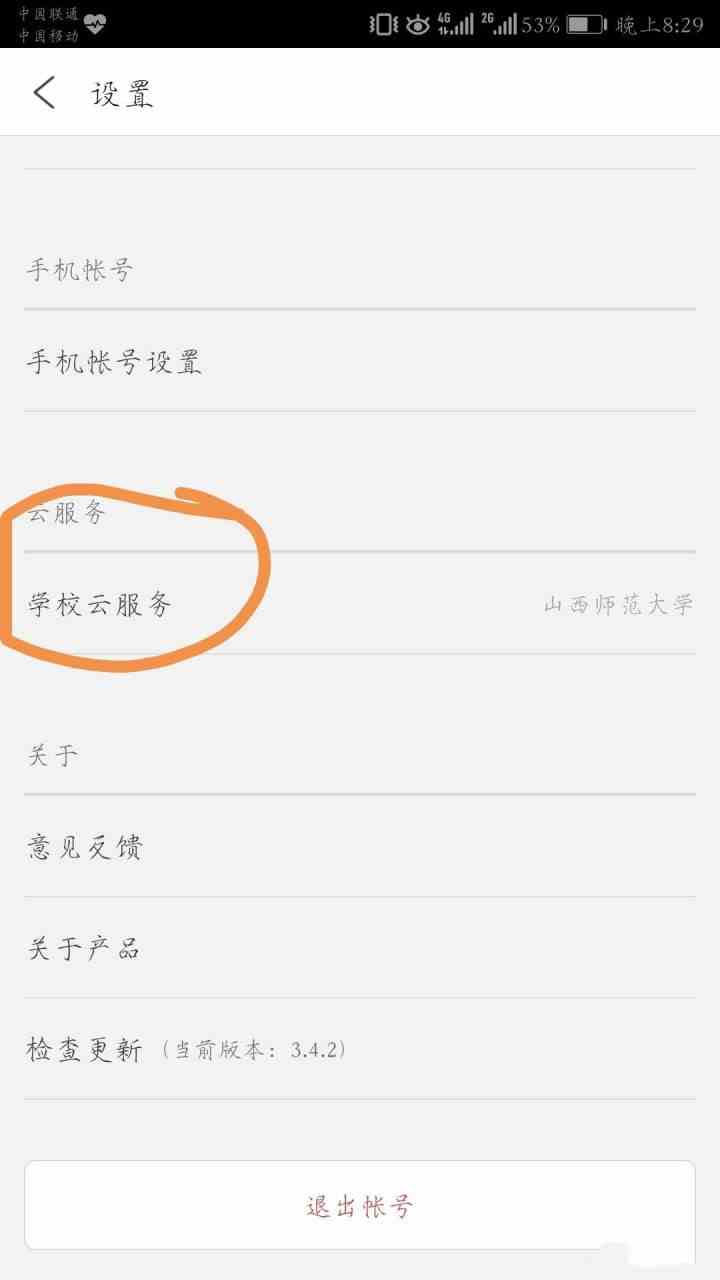
4、然后在帐号—我的学校云进入校平台。

5、选择学校专有课程,找到课程,点击“立即参加”。
以上就是咖绿茵小编整理的关于《中国大学MOOC》认证教程全部内容,更多精彩内容请关注咖绿茵手游网,小编将持续更新更多相关资讯。
上一篇:《飞吧龙骑士》龙强度一览 下一篇:没有了

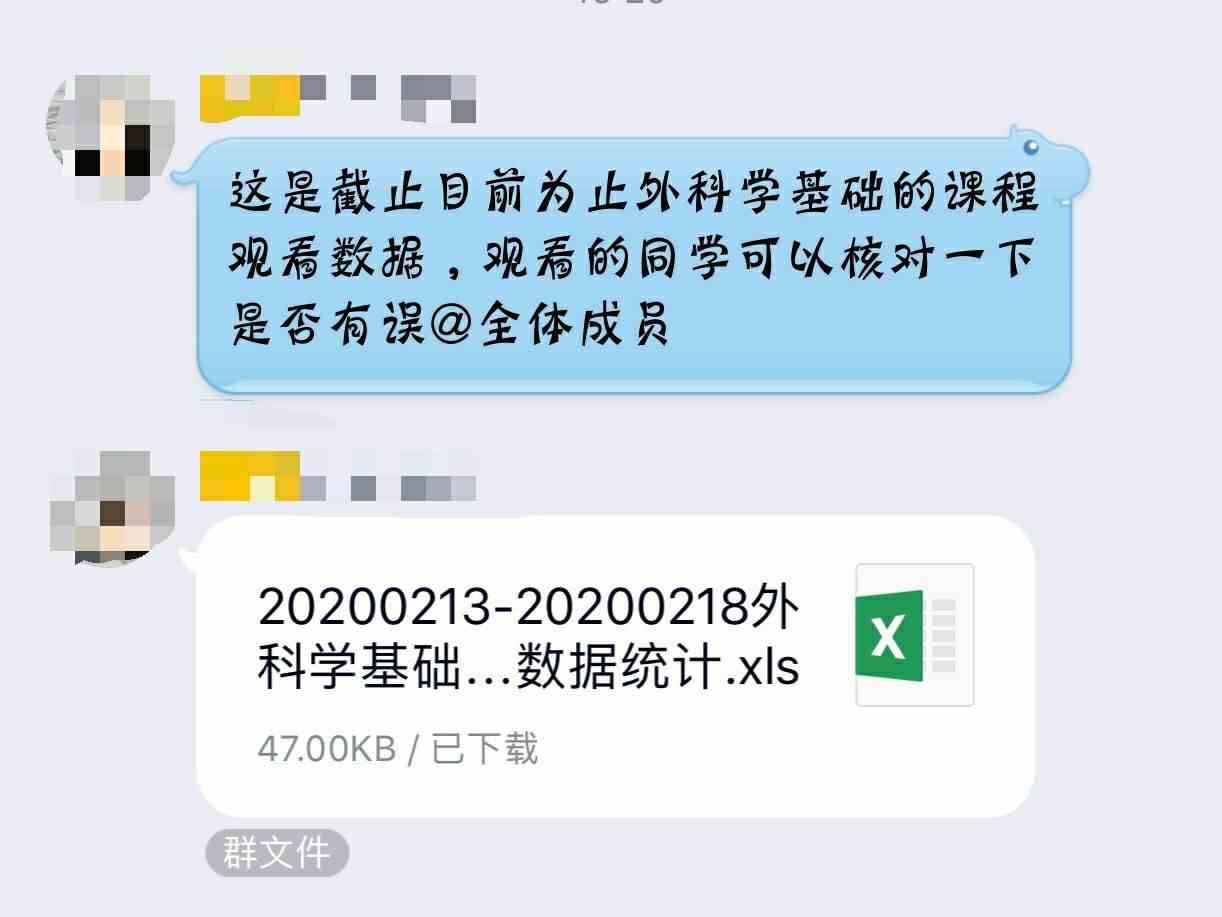
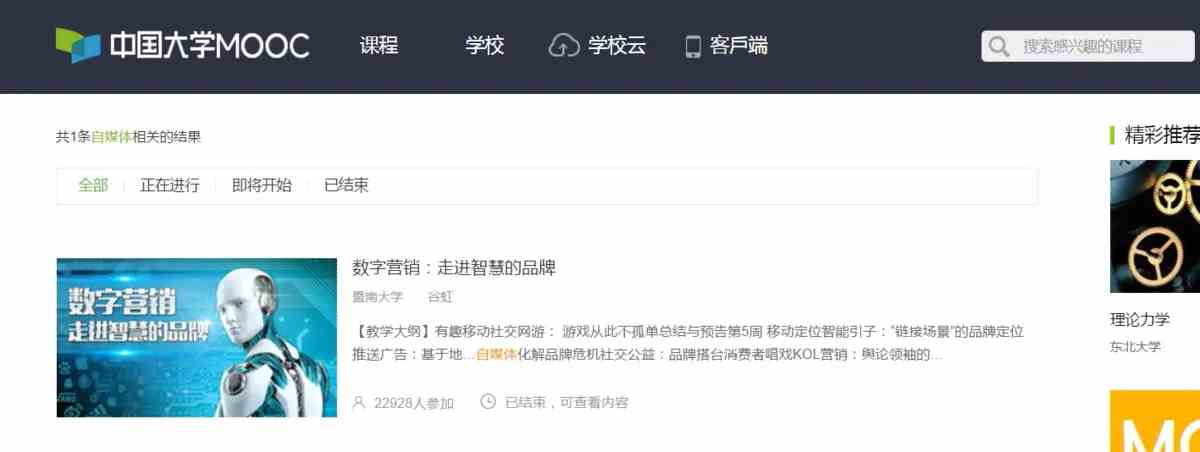
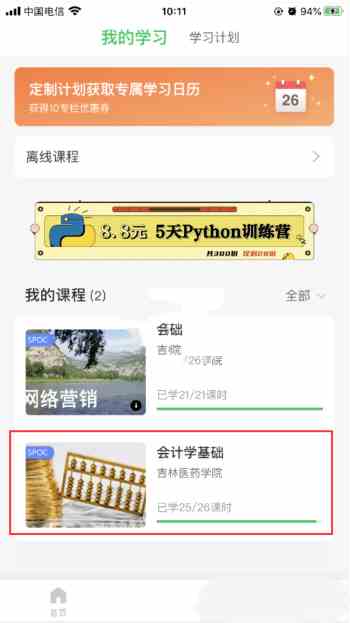
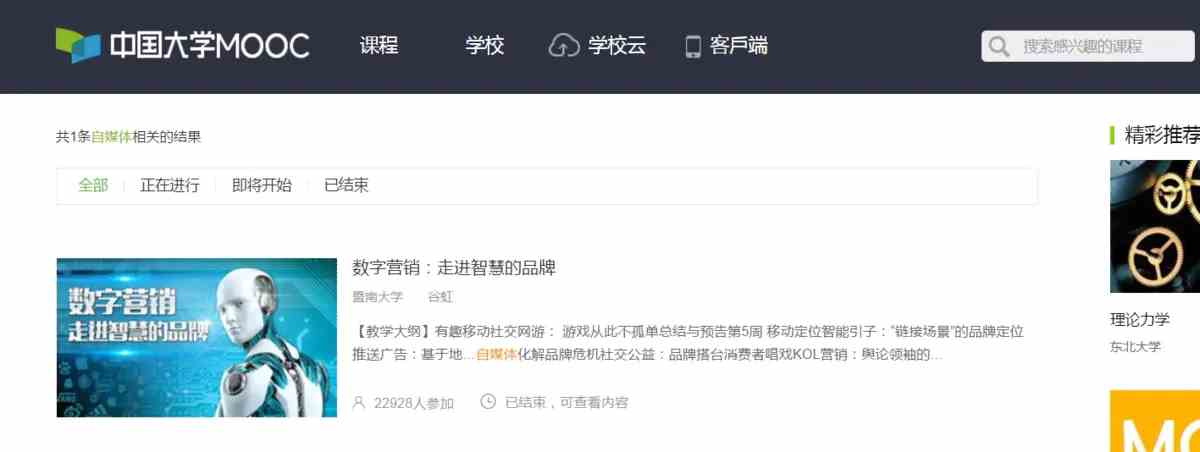
 绯色修仙录0.6999魔改礼包码一览-绯色修仙录0.6999魔改礼包码详情
绯色修仙录0.6999魔改礼包码一览-绯色修仙录0.6999魔改礼包码详情 崩坏星穹铁道侵蚀隧洞掉落物汇总一览-崩坏星穹铁道侵蚀隧洞掉落物汇总详情
崩坏星穹铁道侵蚀隧洞掉落物汇总一览-崩坏星穹铁道侵蚀隧洞掉落物汇总详情 花田小院礼包兑换码大全2023一览-花田小院礼包兑换码大全2023详情
花田小院礼包兑换码大全2023一览-花田小院礼包兑换码大全2023详情 凡人修仙传人界篇李连杰代言人礼包码_凡人修仙传人界篇李连杰代言人礼包码是什么
凡人修仙传人界篇李连杰代言人礼包码_凡人修仙传人界篇李连杰代言人礼包码是什么 奥特曼正义降临微信小程序兑换码大全一览-奥特曼正义降临微信小程序兑换码大全详情
奥特曼正义降临微信小程序兑换码大全一览-奥特曼正义降临微信小程序兑换码大全详情 AI诺娃-机娘育成方程式2成就剧情CG服装等全收集攻略一览-AI诺娃-机娘育成方程式2成就剧情CG服装等全收集攻略详情
AI诺娃-机娘育成方程式2成就剧情CG服装等全收集攻略一览-AI诺娃-机娘育成方程式2成就剧情CG服装等全收集攻略详情 文字王者豪华别墅帮大嫂把房价砍到100元通关攻略_文字王者豪华别墅帮大嫂把房价砍到100元怎么过
文字王者豪华别墅帮大嫂把房价砍到100元通关攻略_文字王者豪华别墅帮大嫂把房价砍到100元怎么过 沙盒与副本英勇之地兑换码汇总_沙盒与副本英勇之地兑换码有哪些
沙盒与副本英勇之地兑换码汇总_沙盒与副本英勇之地兑换码有哪些